电脑微信登录总是黑屏怎么解决?
- 数码产品
- 2025-04-06
- 17
- 更新:2025-03-26 17:50:05
在数字化时代,电脑微信已成为我们日常工作与沟通不可或缺的一部分。然而,当遇到电脑微信登录时屏幕总是黑屏的情况,无疑会给用户带来困扰。本文将提供一系列的解决步骤及建议,帮助您解决微信登录黑屏的问题。
确认原因:电脑微信登录黑屏的可能因素
在尝试解决问题之前,了解导致电脑微信登录黑屏可能的原因至关重要。这可能包括:
1.显卡驱动不兼容或过时。
2.微信程序文件损坏。
3.系统兼容性问题。
4.软件冲突。
5.硬件故障。
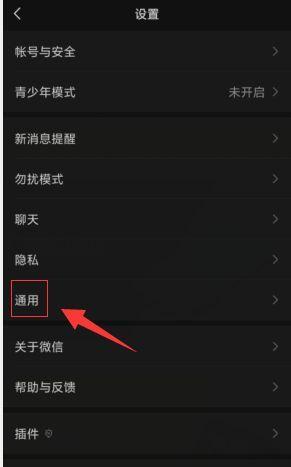
更新显卡驱动:解决电脑微信登录黑屏的第一步
显卡驱动问题往往是导致登录界面黑屏的常见原因。请按照下述步骤尝试更新您的显卡驱动程序。
1.打开计算机设备管理器:右击“我的电脑”选择“管理”进入设备管理器。
2.查找并展开显示适配器:在这里能找到您的显卡型号。
3.右击显卡并选择更新驱动:电脑将自动搜索并安装最新的驱动程序。
如果您不确定如何进行,也可以使用专业的驱动更新工具来自动完成这一过程。
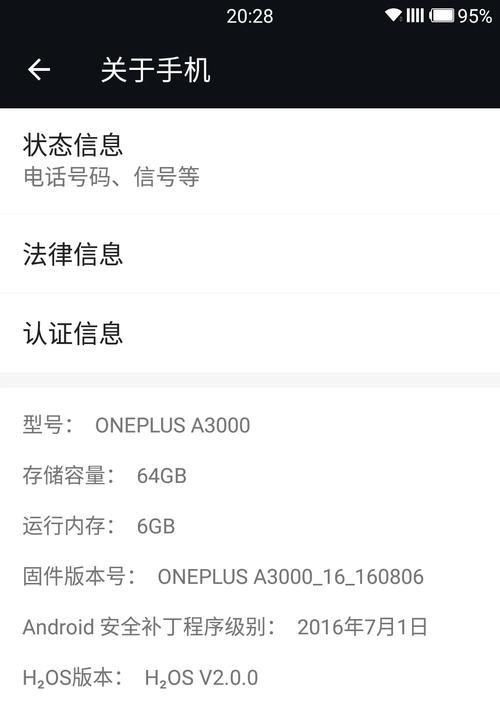
微信程序文件检查及修复
若显卡驱动没有问题,那么微信程序文件可能需要进行检查和修复。
1.打开微信安装目录。
2.找到并删除`WeChatFiles`文件夹。
3.卸载当前微信客户端。
4.重新下载并安装最新版的微信。
执行以上步骤后,微信文件夹将被重置,避免了因文件损坏导致的黑屏问题。
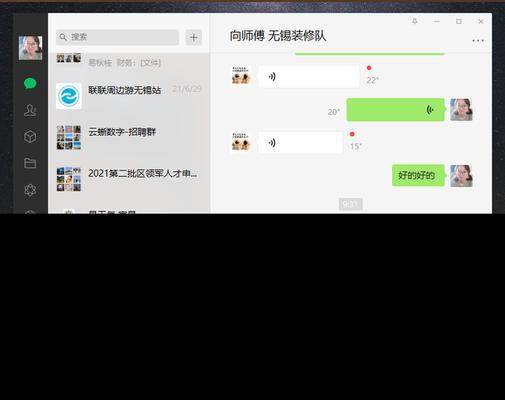
系统兼容性和设置检查
有时是电脑系统与微信不完全兼容而导致的问题。以下是您需要检查的系统设置。
1.确保系统最新:检查您的电脑系统是否有可用的更新并下载安装。
2.兼容性模式运行:在微信的属性中设置使用兼容性模式运行,选择旧版本的Windows环境。
检查软件冲突及关闭启动项
如果您的电脑上有多个通讯软件同时运行,可能会产生冲突。
1.任务管理器关闭不必要的启动项:打开任务管理器,结束可能与微信冲突的程序。
2.尝试卸载其他通讯软件:看看是否能缓解黑屏问题。
硬件问题的排查
若以上步骤均无效,可能需要检查硬件问题。
1.尝试在其他显示器上登录微信:确保问题不是由显示器引起的。
2.检查显卡硬件:如果可能,请测试更换显卡。
综合以上
解决电脑微信登录黑屏的问题需要一个细致的排查过程。从更新显卡驱动,检查和修复微信程序文件,确认系统兼容性,到排查软件冲突和硬件问题,每一步都至关重要。遵循本文提供的详细步骤,大多数用户应能成功解决问题并重新享受电脑微信带来的便利。
若您已经根据本文的建议进行了操作但问题仍未解决,建议联系专业的技术支持进行进一步的检查和维修。毕竟,专业的解决方案可能更能精确找到问题所在,并提供针对性的帮助。















